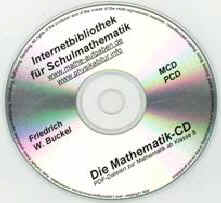Streckenzüge bearbeiten
Bearbeiten von Streckenzügen
Bearbeiten von Streckenzügen
Der im Modus "Geometrie I" gezeichnete Streckenzug wurde standardmäßig nicht beschriftet. Nur im Modus "Geometrie II" werden Punkte, Strecken und Winkel beschriftet. Im Modus "Geometrie I" lässt sich die Beschriftung aber einfach ergänzen.
- In der Statuszeile des rechten Fensters wählt man den Streckenzug aus, der bearbeitet werden soll. Man kann auch im linken Hauptfenster unter "Bearbeiten" den Button "Vielecke/Streckenzüge" wählen. Im Bearbeitungsdialog Vielecke und Streckenzüge sind im linken Feld "Punkte" die Koordinaten der Punkte eingetragen, die zur Anzeige des Streckenzugs benötigt werden.
- Bearbeiten der Punkte: Im Feld "Punkte" lassen sich die Markierung, Farbe, Schriftart und Beschriftung der Punkte ändern. Außerdem lassen sich die Punkte einzeln ein- und ausblenden.
- Bearbeiten der Strecken Im mittleren Feld "Linien" kann man die Farbe, Strichstärke und Beschriftung der Strecken bearbeiten.
- Winkel bearbeiten: Rechts unten lässt sich mit dem Button "Winkel" das Dialogfeld vergrößern. Diese Felder erscheinen im Modus "Geometrie II" automatisch.
Im Feld "Winkel" lassen sich nun die Farbe der Beschriftung, die Farbe der Füllfläche und die Schriftart wählen. Die Füllfläche des Winkels kann ein- und ausgeblendet und gefüllt oder transparent dargestellt werden. Man kann den Winkel beschriften, die Anzahl der Randkreise und noch mal einzeln die Farben der Beschriftung und der Füllfläche verändern. Die Winkel lassen sich ein- und ausblenden. - Mit dem rechten Button "Reset" löscht man den Streckenzug, mit dem Button "Zeigen" kann man ihn ein- oder ausblenden.
Anmerkung: Da ein Streckenzug ein offener Polygonzug und der Rand eines Vielecks ein geschlossener Polygonzug ist, werden Streckenzug und Vieleck im gleichen Bearbeitungsdialog bearbeitet. Man kann auch mit dem Button Vieleck einen Streckenzug in ein Vieleck umwandeln (und umgekehrt).
Wie man interaktiv ein Streckenzug erstellt, sieht man unter "Streckenzug zeichnen" (siehe: Ähnliche Videos).
 Startseite
Startseite  Online-Hilfe
Online-Hilfe  Impressum, Datenschutz
Impressum, Datenschutz